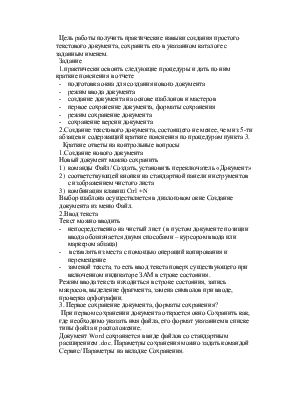
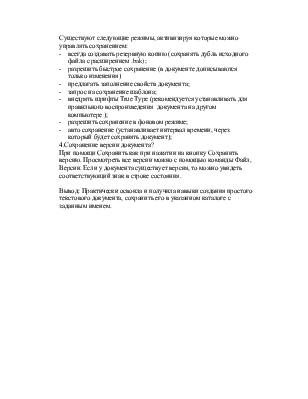
Цель работы получить практические навыки создания простого текстового документа, сохранить его в указанном каталоге с заданным именем.
Задание
1.практически освоить следующие процедуры и дать по ним краткие пояснения в отчете
- подготовка окна для создания нового документа
- режим ввода документа
- создание документа на основе шаблонов и мастеров
- первое сохранение документа, форматы сохранения
- режим сохранение документа
- сохранение версии документа
2.Создание текстового документа, состоящего не менее, чем из 5-ти абзацев и содержащий краткие пояснения по процедурам пункта 3.
Краткие ответы на контрольные вопросы
1.Создание нового документа
Новый документ можно сохранить
1) команды Файл/ Создать, установить переключатель «Документ»
2) соответствующей кнопки на стандартной панели инструментов с изображением чистого листа
3) комбинация клавиш Ctrl +N
Выбор шаблона осуществляется в диалоговом окне Создание документа из меню Файл.
2.Ввод текста
Текст можно вводить
- непосредственно на чистый лист ( в пустом документе позиции ввода обозначается двумя способами – курсором ввода или маркером абзаца)
- вставлять из места с помощью операций копирования и перемещение
- заменой текста, то есть ввод текста поверх существующего при включенном индикаторе ЗАМ в строке состояния.
Режим ввода текста находиться в строке состояния, запись макросов, выделение фрагмента, замена символов при вводе, проверка орфографии.
3. Первое сохранение документа, форматы сохранения?
При первом сохранении документа откроется окно Сохранить как, где необходимо указать имя файла, его формат указанием в списке типы файла и расположение.
Документ Word сохраняется в виде файлов со стандартным расширением .doc. Параметры сохранения можно задать командой Сервис/ Параметры на вкладке Сохранения.
Существуют следующие режимы, активизируя которые можно управлять сохранением:
- всегда создавать резервную копию (сохранять дубль исходного файла с расширением .bak);
- разрешить быстрое сохранение (в документе дописываются только изменения)
- предлагать заполнение свойств документа;
- запрос на сохранение шаблона;
- внедрять шрифты True Type (рекомендуется устанавливать для правильного воспроизведения документа на другом компьютере );
- разрешить сохранение в фоновом режиме;
- авто сохранение (устанавливает интервал времени, через который будет сохранять документ);
4.Сохранение версии документа?
При помощи Сохранить как при нажатии на кнопку Сохранить версию. Просмотреть все версии можно с помощью команды Файл, Версии. Если у документа существует версия, то можно увидеть соответствующий знак в строке состояния.
Вывод: Практически освоила и получила навыки создания простого текстового документа, сохранить его в указанном каталоге с заданным именем.
Уважаемый посетитель!
Чтобы распечатать файл, скачайте его (в формате Word).
Ссылка на скачивание - внизу страницы.